كيفية تنشيط المخزن الشخصي في ويندوز لحماية ملفاتك المهمة
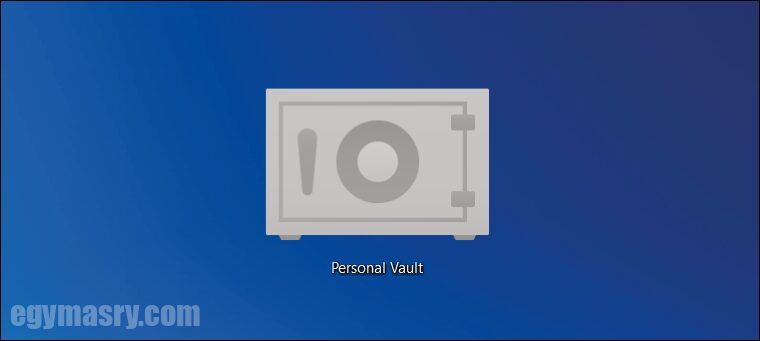
بالطبع كل منا لديه بعض المعلومات والملفات الشخصية التي يحرص على عدم الكشف عنها للآخرين ، خاصة الآن في ظل تنامي وتعقيد التهديدات عبر الإنترنت ؛ قد تكون هذه الملفات في شكل صور أو مقاطع فيديو أو مستندات – مهما كانت ، إذا كنت تريد الحفاظ على سرية هذه البيانات وحمايتها من التعرض للاختراق ، يمكنك تجربة ميزة المخزن الشخصي التي تعد جزءًا من خدمة التخزين السحابي OneDrive متكامل مع ويندوز 10 أو 11 حيث يمكنك إضافة الملفات الأكثر أهمية وحساسية هناك والتأكد من أعلى مستوى من الأمان والحماية عليها. بالطبع هناك ميزات أخرى متعلقة بهذه الميزة ، فلنراجعها في هذا الموضوع.
في البداية ، يعد المخزن الشخصي منطقة تخزين آمنة ومحمية لملفاتك على خدمة التخزين السحابية OneDrive من ميكروسوفت. إذا كنت ترغب في تخزين المستندات التي تحتوي على معلومات حساسة مثل المستندات المالية والضريبية ، فهذه المنطقة هي المكان المثالي لوضعها!
يمكنك فقط الوصول إلى هذه البيانات لأن هذا المخزن محمي بواسطة طريقة مصادقة قوية ، في كل مرة تريد فيها الوصول إلى الملفات الموجودة بداخله ، سيُطلب منك التحقق من الهوية عبر مصادقة ثنائية (رمز يتم إرساله في رسالة نصية قصيرة) أو رمز PIN أو رمز يتم إرساله إليك عبر البريد الإلكتروني أو حتى باستخدام بصمة الإصبع أو التعرف على الوجه بفضل ميزة ويندوز Hello. بغض النظر عن الطريقة التي تختارها ، يمكنك بسهولة إلغاء قفل المخزن الشخصي الخاص بك دون الحاجة إلى تذكر كلمة مرور.
تتمتع ملفاتك في المخزن الشخصي بطبقة إضافية من الأمان. على أجهزة الكمبيوتر الشخصية التي تعمل بنظام ويندوز ، يقوم المخزن الشخصي بتخزين هذه الملفات في منطقة مشفرة باستخدام BitLocker من وحدة التخزين ، بحيث لا يتمكن أي شخص من الوصول إليها حتى إذا فقدت جهاز الكمبيوتر الخاص بك لأي سبب من الأسباب. وفق بيان مايكروسوفت في مدونتها الرسمية ، يتم أيضًا تشفير محتويات المخزن الشخصي على نفس خوادم ميكروسوفت Cloud.
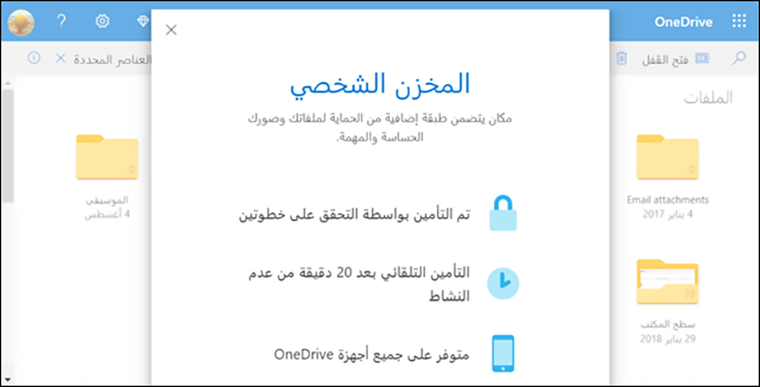
من بين إضافات ميكروسوفت إلى المخزن الشخصي ، الإغلاق التلقائي بعد فترة من عدم النشاط. على سبيل المثال ، إذا أضفت بعض الملفات وتركت المخزن الشخصي أو أحد الملفات مفتوحًا ، فسيتم إغلاق كلا الملفين تلقائيًا بعد 20 دقيقة من عدم النشاط ، مما يجبرك على إعادة المصادقة مرة أخرى قبل الوصول إليها. نظرًا لأن هذا المخزن الشخصي متاح أيضًا على موقع OneDrive على الويب ، يمكنك إضافة ملفات من أي مكان في المخزن الشخصي عبر مستعرض ويب مع ضمان عدم تخزين هذه الملفات مؤقتًا بواسطة المستعرض.
إذا كنت تستخدم تطبيق OneDrive على هاتفك الذكي ، فيمكنك ببساطة مسح المستندات ضوئيًا أو التقاط صور أو تصوير مقاطع فيديو وحفظها مباشرة في المخزن الشخصي الخاص بك دون وضعها في مكان آخر على هاتفك أولاً. وستتمكن لاحقًا من الوصول إلى تلك المستندات أو الصور أو مقاطع الفيديو أينما ذهبت. لاحظ أن المخزن الشخصي متاح في OneDrive على أجهزة ويندوز 10 ، بما في ذلك تطبيق OneDrive لأجهزة أندرويد و أيفون و iPad ، حتى على الإنترنت. onedrive.com للوصول إليه من أي متصفح ويب بغض النظر عن نظام التشغيل.
بشكل عام ، يعد “المخزن الشخصي” ميزة رائعة يستفيد منها جميع مستخدمي خدمة OneDrive السحابية ، خاصة وأن الخدمات المنافسة الأخرى مثل Dropbox و جوجل Drive و أبل iCloud Drive لا توفر ميزة مماثلة حتى الآن.
قم بتنشيط واستخدام المخزن الشخصي في ويندوز
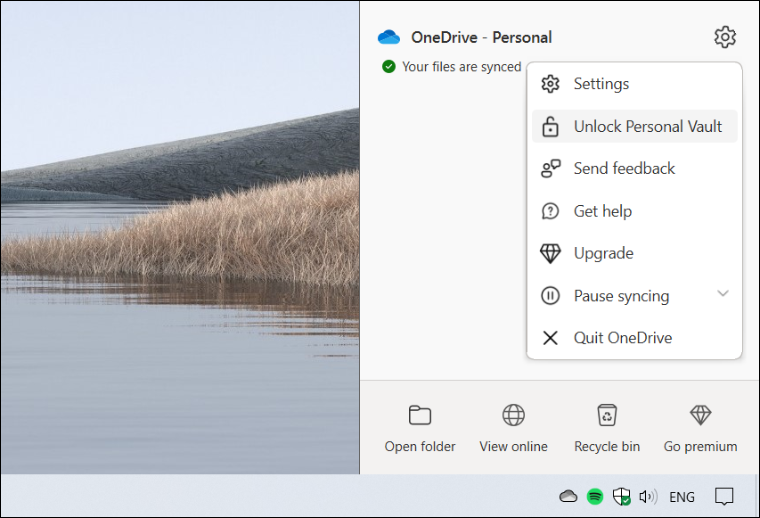
في البداية ، لاستخدام المخزن الشخصي ، ما عليك سوى فتح تطبيق OneDrive ثم فتح المجلد الجديد المسمى المخزن الشخصي. يمكنك القيام بذلك على جهاز الكمبيوتر الذي يعمل بنظام ويندوز 10 أو 11 ، عبر موقع OneDrive على الويب ، أو باستخدام تطبيق الهاتف الذكي ، حسب تفضيلاتك. على سبيل المثال ، في ويندوز ، يمكنك فتح تطبيق OneDrive من قائمة “ابدأ” ثم النقر فوق الرمز المصغر “السحابي” على شريط المهام ، ثم الضغط على رمز الترس (⚙) لعرض قائمة الخيارات حيث تنقر على “فتح المخزن الشخصي” كما هو موضح في الصورة أعلاه.
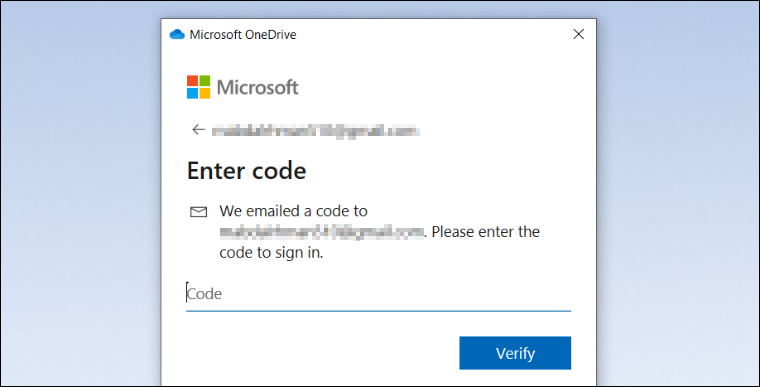
في المرة الأولى التي تفتح فيها المخزن الشخصي ، ستظهر نافذة حول الميزة الجديدة في OneDrive ، انقر فوق التالي وقم بتأكيد هويتك. على سبيل المثال ، إذا قمت بإعداد مصادقة ثنائية لحساب ميكروسوفت الخاص بك ، فستتم مطالبتك بكتابة رمز يصل عبر البريد الإلكتروني أو الرسائل القصيرة ، وإلا فستحتاج إلى كتابة رقم تعريف شخصي أو استخدام بصمة إصبعك أو التعرف على الوجه من خلال ويندوز Hello إذا كان مدعومًا على جهازك.
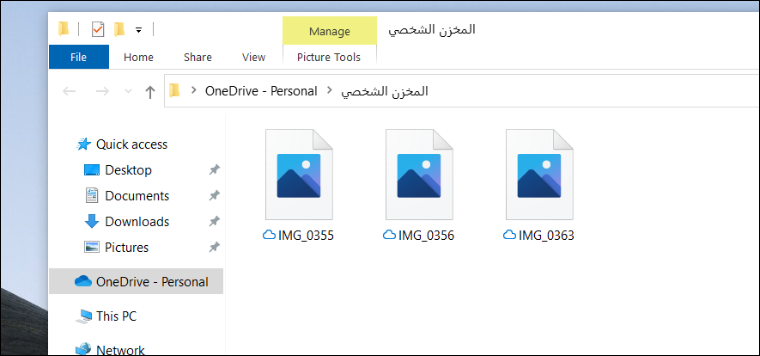
بمجرد تأكيد هويتك والتحقق من أن لديك حساب ميكروسوفت ، يتم تنشيط المخزن الشخصي على الفور. يمكنك الوصول إلى هذا المجلد في ويندوز عن طريق فتح أداة File Explorer ، والنقر فوق “OneDrive” في الشريط الجانبي ، ثم النقر المزدوج فوق “المخزن الشخصي” أو “المخزن الشخصي” لفتح المجلد. هنا يمكنك وضع أي ملفات تريد تأمينها وحمايتها ، فقط تأكد من أنها ليست أكبر من مساحة تخزين حساب OneDrive الخاص بك والتي تصل إلى 5 جيجابايت ما لم تشترك في الوظائف الإضافية.
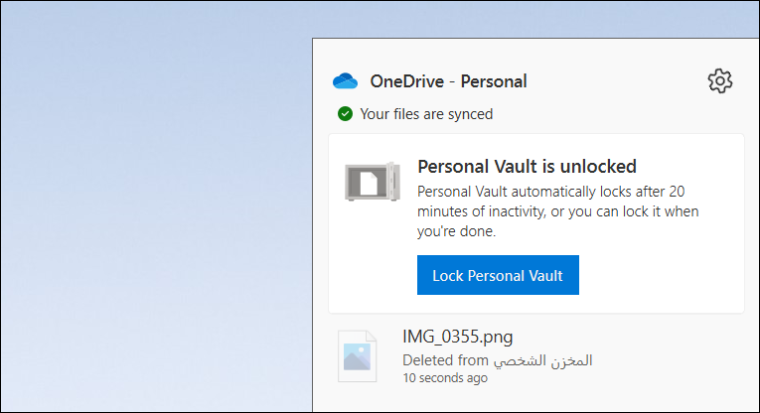
بعد إضافة الملفات إلى المخزن الشخصي ، انتظر حتى تتم مزامنتها على الخدمة ، ويمكنك تأكيد ذلك عند ظهور علامة (✔) خضراء بجوار اسم كل ملف. كما ذكرنا سابقًا ، يتم إغلاق المخزن الشخصي تلقائيًا بعد 20 دقيقة من عدم النشاط. ولكن إذا انتهيت من إضافة ملفاتك المهمة وأردت تأمين المخزن على الفور ، فما عليك سوى النقر فوق رمز “السحابة” على شريط المهام ثم الضغط على Lock المخزن الشخصي وسيتم تأمين الخزنة على الفور.
لاحقًا ، يمكنك الوصول إلى هذه الملفات من خلال OneDrive على ويندوز 10 أو 11 أو موقع الويب أو تطبيقات الهاتف الذكي. بعد تأكيد هويتك وفتح المخزن الشخصي ، ستجد كل ملفاتك بالداخل ، ويمكنك تصفحها أو نقلها إلى مكان آخر إذا أردت.
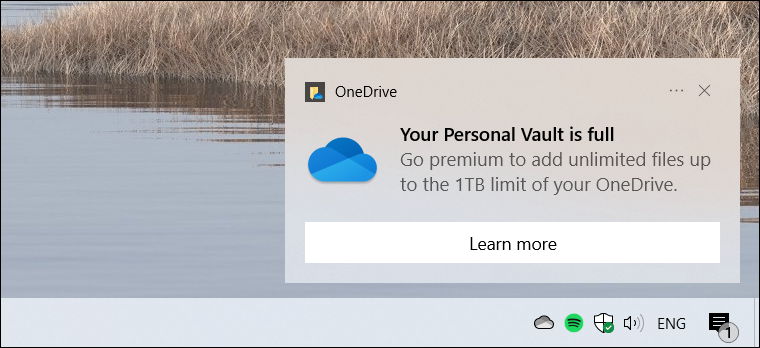
هناك نقطة أخرى يجب أن نشير إليها قبل اختتام الموضوع وهي أن الحساب المجاني من خدمة OneDrive وحزمة 100 جيجابايت المدفوعة يسمحان بإضافة 3 ملفات كحد أقصى في التخزين الشخصي. بالطبع ، يمكنك إضافة ملفات متعددة في ملف مضغوط واحد ، لكن بشكل عام ، أنت مقيد بثلاثة ملفات. إذا أضفت خمسة ملفات في المخزن الشخصي ، فستتم مزامنة ثلاثة ملفات فقط وستتلقى إشعارًا بأن المخزن الشخصي ممتلئ. بينما يمكن لمشتركي أوفيس 365 تخزين أكبر عدد ممكن من الملفات في المخزن الشخصي ، فمن المحتمل أن يكون الحد الأقصى لمساحة التخزين 1 تيرابايت أو أكثر.
بشكل عام ، يعد المخزن الشخصي ميزة مرحب بها من قبل مستخدمي الأجهزة الحديثة. إذا كان جهاز الكمبيوتر أو الهاتف الخاص بك يدعم OneDrive ، فيمكنك اعتبار هذه الطريقة أكثر أمانًا لتخزين الملفات الحساسة بدلاً من مجرد تفريغها في مجلد OneDrive المعتاد.




